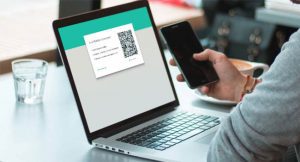
استفاده از نسخه ویندوز واتس اپ یک راه حل عالی برای ارتباط دوستان و آشنایان است تا بتوانید با استفاده از رایانه تمام اعلان ها و پیام های مهم خود را مدیریت کنید. این ویژگی به شما کمک می کند تا بهره وری خود را افزایش دهید، زیرا برای بررسی پیام های خود لازم نیست همیشه گوشی هوشمند خود را چک کنید.
واتس اپ در سال 2016 راه اندازی شد و من سعی کردم خطاها و باگ های مداوم این نرم افزار را برطرف کنم. با این حال در صویریکی موسیق است با این نرمفازر نیز میشود و در ویندوز نکاند، از آن رو در آن تصریک مساعی کرده است.
بازنشانی نرم افزار وطاس اپپ
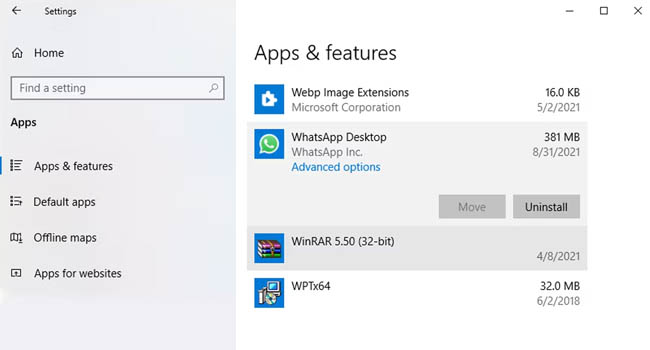
یکی از مهم ترین مواردی که اکثر کاربران دسکتاپ به آن اشاره کرده اند خطای Not Working یا همان خطای Not Working است که در ویندوز کار نمی کند. این خطا اغلب زمانی رخ می دهد که نرم افزار از کار بیفتد. از این رو رومید می کینیم در بیشتر کار نرفازر نرفازر وطاس اپب کود را بازینشانی کیندی. برای این کار می توانید مراحل زیر را دنبال کنید.
- روی نماد شروع کلیک کنید و سپس به تنظیمات > برنامه ها بروید.
- گزینه App & features را انتخاب کنید.
- بین برنامه ها WhatsApp را انتخاب کنید، سپس گزینه های پیشرفته را کلیک کنید.
- حال برای آپدیت نرم افزار بر روی گزینه Reset کلیک کنید.
- اکنون واتس اپ را باز کنید و دوباره بررسی کنید که آیا مشکل برطرف شده است یا خیر.
با وازید از آزگل Task Manager نرم افزار وطاس اپپ کود را ببندید
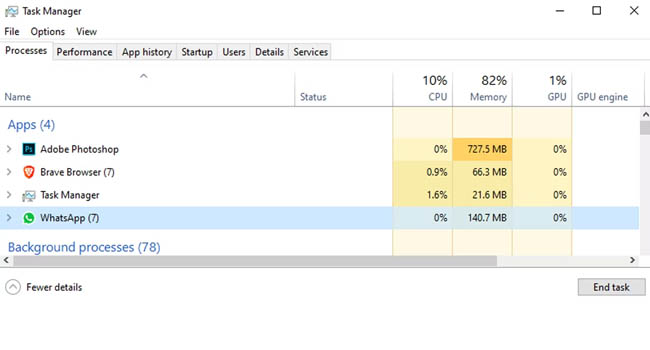
گاهی اوقات امکان اجرای سرویس واتس اپ در پس زمینه وجود دارد که از عملکرد صحیح برنامه جلوگیری می کند، بنابراین قبل از اجرای برنامه، بررسی کنید که آیا سرویس در پس زمینه فعال است یا خیر. برای این کار می توانید مراحل زیر را دنبال کنید.
- ابزار Task Manager را با استفاده از کلیدهای ترکیبی “Ctrl + Shift + Esc” باز کنید.
- به تب Processes کیلیک کیک کیں
- در نهایت روی گزینه End task کلیک کنید تا برنامه بسته شود.
خودتان اینترنت را چک کنید
یکی از رایج ترین موارد افرادی که با این مشکل مواجه می شوند این است که اتصال اینترنت به درستی کار نمی کند. אז אינ רו דר פיקון קח מראות עשים שדע דר עצשוע עם רסאן שמיעועומא דעועוע
با این حال، اگر به اینترنت دسترسی دارید، توصیه می کنیم وضعیت اتصال خود را تغییر دهید. به عنوان مثال، اگر رایانه شما با استفاده از Wi-Fi به اینترنت متصل است، با استفاده از کابل LAN وضعیت را بررسی کنید.
نرمفزار واطس اُّر را به للمتنزیت به روزیکی کیندی
واتس اپ به دلیل نسخه قدیمی نسخه، به دلیل مشکل امکان پذیر است. از آن رو برای ستید بیشتر است این را به لامتین به روزینید به روزینید. برای این کار می توانید مراحل زیر را بررسی کنید.
- در قسمت جستجوی ویندوز عبارت “Microsoft Store” را تایپ کرده و نزدیکترین گزینه را انتخاب کنید.
- بر روی گزینه Library کلیک کرده و سپس نرم افزار WhatsApp را انتخاب کنید.
- حالا روی گزینه Update کلیک کنید و منتظر بمانید تا آخرین آپدیت نصب شود.
برنامه را دوباره نصب کرد
اگر نمی توانید برنامه را باز کنید، باید سعی کنید دوباره آن را به طور کامل نصب کنید. برای این کار ابتدا کلمه “WhatsApp” را در جستجوی ویندوز تایپ کنید و سپس از بین گزینه ها “Uninstall” را انتخاب کنید. سپس می توانید دوباره این نرم افزار را نصب کنید.
فروشگاه مایکروسافت را به همان روشی که نشان داده شد باز کنید. در قسمت جستجوی برنامه کلمه WhatsApp را تایپ کنید و در نهایت بر روی گزینه Get کلیک کنید. منتظر نصب برنامه هستم.
یک کلمه دیگر
امیدوارم نکات ذکر شده در مقاله به شما کمک کرده باشد تا نرم افزار واتس اپ را بدون مشکل اجرا کنید. نکات ذکر شده در مقاله عمدتاً قادر به حل بسیاری از مشکلات از این قبیل است، بنابراین به شما توصیه می کنیم در مواجهه با چنین مشکلی این کار را انجام دهید.
دیدگاهها